Het zou een beetje ontmoedigend zijn om van mobiele telefoon te wisselen, of het nu van Samsung naar iPhone of iPhone naar Samsung is. Het probleem zit hem in het feit dat het niet eenvoudig is om bestanden rechtstreeks over te zetten, vooral niet als je bestanden van iPhone naar Samsung verplaatst. Dus hoe zet je gemakkelijk bestanden over tussen Samsung en iPhone? Dit artikel beveelt 10 verschillende Samsung iPhone-overdrachtstools aan, met sommige kunt u alle gegevens met 1 klik verplaatsen, terwijl u met andere alleen kunt overbrengen wat u nodig hebt.
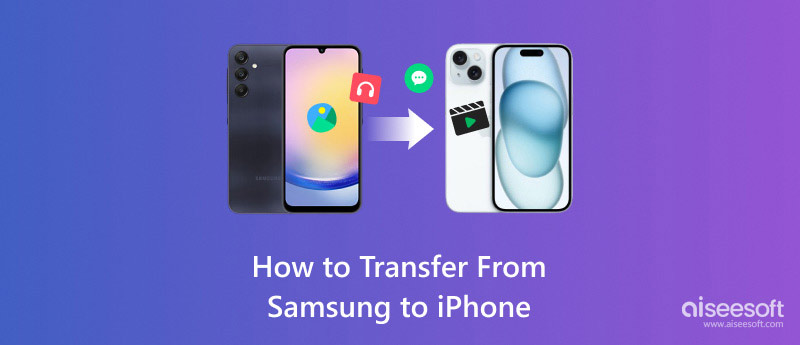
MobieSync is een professionele en alles-in-één tool voor gegevensoverdracht van mobiele telefoons waarmee u verschillende bestanden zoals foto's, video's, liedjes, contacten, enz. tussen iPhone / iPad / iPod / Android en computer kunt overbrengen, of mobiele telefoongegevens tussen iOS-apparaten kunt overbrengen en Android-apparaat met gemak. Bekijk de krachtige functies hieronder.

Stap 1Download en start deze Samsung iPhone-overdracht op uw computer. De stappen voor het overbrengen van gegevens van Samsung naar iPhone en iPhone naar Samsung zijn hetzelfde, dus hier nemen we de eerste als voorbeeld.
Stap 2Verbind zowel je Samsung als iPhone met MobieSync via een USB-kabel. Vervolgens zal de software ze automatisch detecteren en de gedetailleerde informatie in de interface weergeven.

Stap 3Zorg ervoor dat u het Samsung-apparaat als het bronapparaat hebt ingesteld, dan zal de hoofdinterface de informatie over uw bronapparaat weergeven. Je kunt ook de iPhone als bronapparaat wijzigen als je dat nodig hebt.

In de hoofdinterface ziet u alle telefoonbestanden in categorieën in de linkerzijbalk. U kunt op het gegevenstype aan de linkerkant klikken en vervolgens gedetailleerde informatie van elk gegevenstype in het rechter voorbeeldvenster bekijken.
Stap 4Om gegevens van Samsung naar iPhone over te zetten, klikt u gewoon op het exacte gegevenstype om de bestanden te kiezen die u wilt overzetten en klikt u vervolgens op de knop "Exporteren naar apparaat" bovenaan de interface om ze over te zetten naar iPhone. De bestanden worden binnen enkele seconden met succes overgedragen.
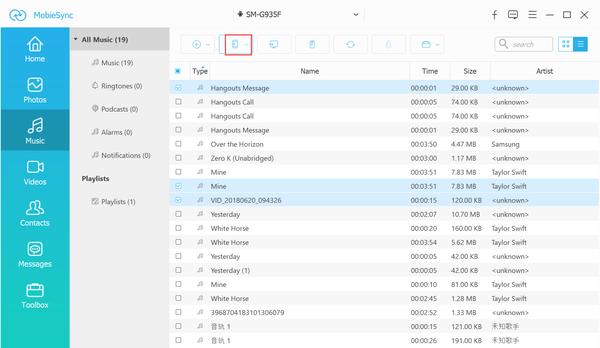
FoneCopy is een andere goede keuze om foto's, contacten, video's en andere mediabestanden tussen Samsung en iPhone te synchroniseren. Het verschil is dat FoneCopy uw bestanden met één klik naar een andere telefoon verplaatst. Zelfs als er enkele verschillen zijn voor de mediaformaten, kan het apparaat de bestanden automatisch converteren.

Stap 1Krijg deze krachtige Samsung iPhone-overdracht
Download en installeer de software op uw computer en verbind zowel de Samsung-telefoon als de iPhone met de computer via USB-kabels. Start het hulpprogramma om ervoor te zorgen dat het programma uw apparaten kan herkennen.

Opmerking: Zorg ervoor dat Samsung Galaxy verschijnt in het vak "Bronapparaat" en dat de iPhone wordt weergegeven in het vak "Doelapparaat". Klik anders op de knop "Overschakelen" om dit te corrigeren. Om over te schakelen van Samsung naar iPhone, maakt u iPhone aan in het vak "Bronapparaat" en Samsung in het vak "Doelapparaat".
Stap 2Kies de bestanden die u wilt overbrengen
Zoek het middelste gebied en vink de gegevenstypen aan die u wilt overzetten, zoals "Contacten", "Foto's" en "Media". Om bestaande gegevens op uw iPhone te beschermen, verwijdert u het vinkje uit het vakje onder het vakje Doelapparaat.
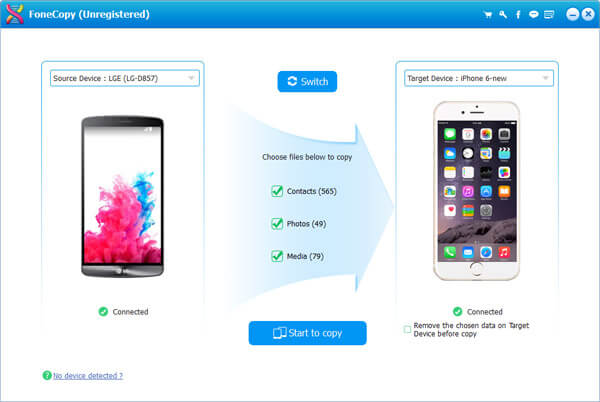
Stap 3Gegevens overbrengen van Samsung naar iPhone
Klik op de knop "Beginnen met kopiëren" om de gekozen bestanden over te zetten van Samsung naar iPhone. Na enkele seconden kunt u de overgedragen bestanden op de iPhone efficiënt vinden.

Als u sommige Samsung naar iPhone Transfer-apps op zowel iPhone als Android installeert, worden de bestanden op Android automatisch naar de iPhone gesynchroniseerd. Lees meer informatie over de 5 beste Samsung iPhone Transfer-apps, zoals hieronder.
Hoe bestanden van iPhone naar Samsung te wisselen
Stap 1Open de overdrachtsapp op iPhone en tik op Verzenden, selecteer de gewenste bestanden en tik op "Volgende".
Stap 2Tik op de Samsung-telefoon op "Ontvangen" en ontvang de gewenste bestanden.
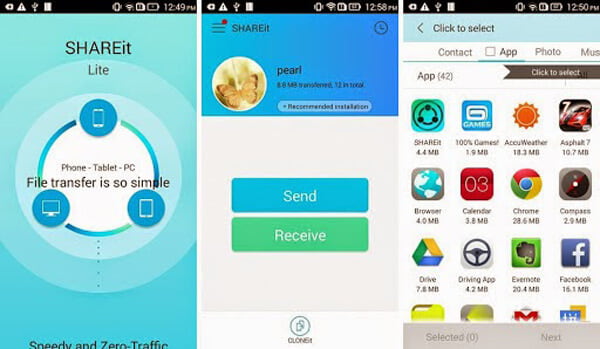
Gegevens verplaatsen van Samsung naar iPhone
Stap 1Installeer Feem op zowel de Samsung-telefoon als de iPhone.
Stap 2Open het op het bronapparaat, selecteer de bestanden die u wilt verplaatsen en schrijf de gebruikersnaam van het doelapparaat. Vervolgens wordt het overdrachtsproces van Samsung naar iPhone gestart.
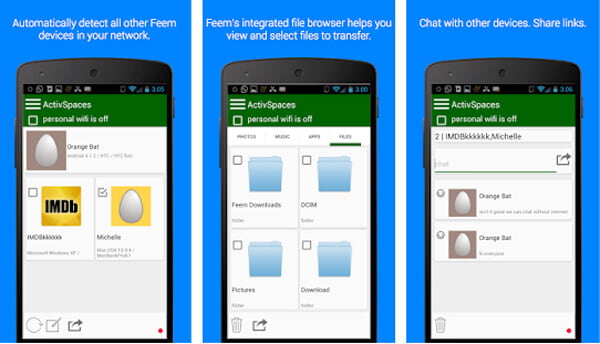
Hoe foto's wisselen van Samsung naar iPhone
Stap 1Verbind zowel de iPhone als het Samsung-apparaat met hetzelfde netwerk.
Stap 2Open de app op het bronapparaat en raak na het scannen het doelapparaat aan.
Stap 3Selecteer vervolgens de gewenste bestanden en zet ze over van Samsung naar iPhone.
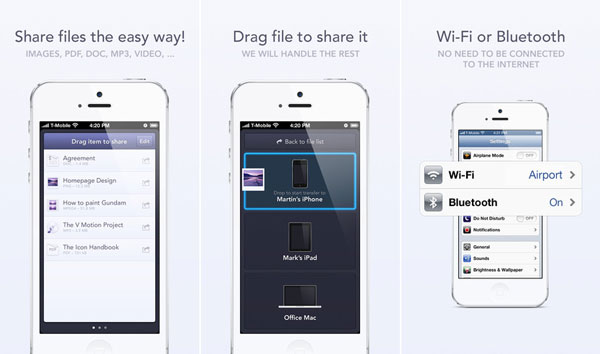
Hoe bestanden van Samsung naar iPhone te verplaatsen
Stap 1Voer de app uit op zowel de iPhone als de Samsung-telefoon.
Stap 2Selecteer het gegevenstype dat u wilt overdragen op het bronapparaat.
Stap 3Tik desgevraagd op het doelapparaat om een groep te maken en de overdracht te starten.
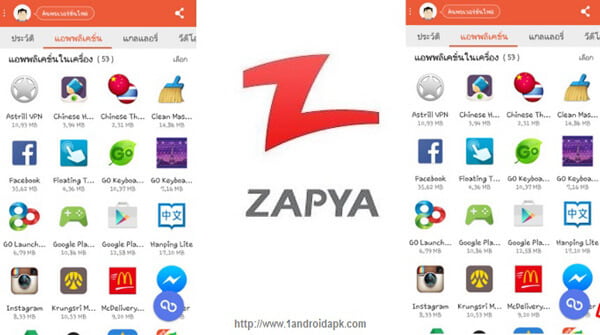
Gegevens overzetten van iPhone naar Samsung
Stap 1Verbind de iPhone met een Samsung-apparaat met een kabel.
Stap 2Open de overdrachtsapp op de Samsung-telefoon en tik op "Ontvangen".
Stap 3Schakel over naar iPhone en tik op "Toestaan" als daarom wordt gevraagd.
Stap 4Selecteer de contacten die u wilt overzetten op de iPhone en tik op de knop "Overdragen" om contacten over te zetten van Samsung naar iPhone or van iPhone naar Samsung.
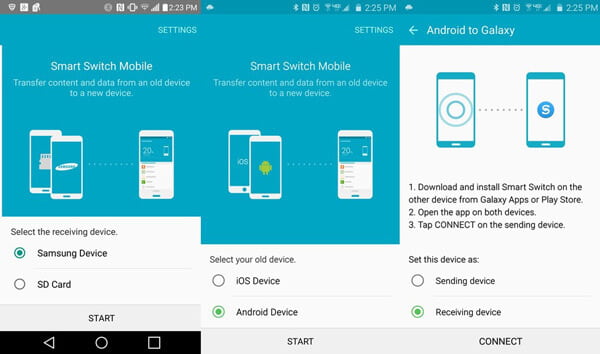
Er zijn meerdere online overdrachten van Samsung naar iPhone beschikbaar voor zowel Android- als iOS-apparaten. Het betekent dat u eenvoudig gegevens tussen iPhone en Samsung-telefoon online kunt overzetten via een cloudservice.
Hoe bestanden van Samsung naar iPhone te wisselen
Stap 1Open de Google Drive-app op een Samsung-telefoon. Meld u aan bij uw account, tik op "Toevoegen" en vervolgens op "Uploaden".
Stap 2Zoek de bestanden en upload de bestanden naar de server van Cloud.
Stap 3Ga naar de iPhone en voer de Google Drive-app uit. Log in op hetzelfde account en u kunt gegevens naar uw geheugen verplaatsen.
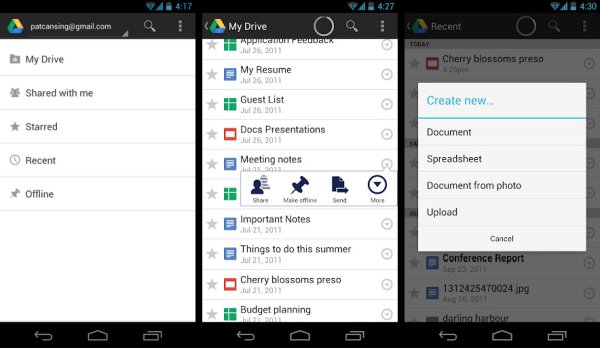
Gegevens verplaatsen tussen iPhone en Samsung
Stap 1Voer de Dropbox-app uit op het bronapparaat en log in op uw account.
Stap 2Tik op het pluspictogram en selecteer de optie "Bestanden uploaden" of "Foto's of video's uploaden".
Stap 3Kies de bestanden die u naar een ander apparaat wilt overbrengen en tik op de knop "Uploaden".
Stap 4Als het klaar is, kunt u overstappen Samsung-foto's naar iPhone 6 via Dropbox.
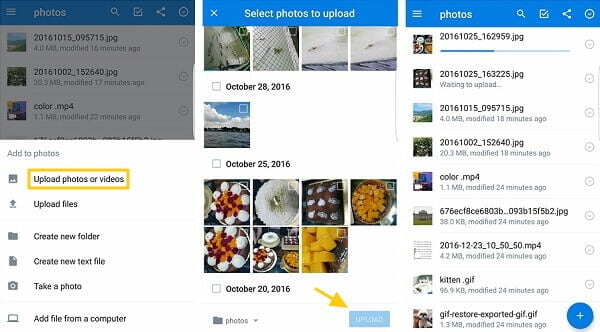
Gegevens verplaatsen tussen Samsung en iPhone
Stap 1Start de overdracht van Samsung naar iPhone op het bronapparaat en open de map om bestanden op te slaan.
Stap 2Tik op "Toevoegen" en klik op de optie "Uploaden", navigeer vervolgens naar het bestand om te uploaden en te synchroniseren met uw account.
Stap 3Ga naar het doelapparaat en open de OneDrive-app. Nu kunt u de bestanden downloaden naar de interne opslag.
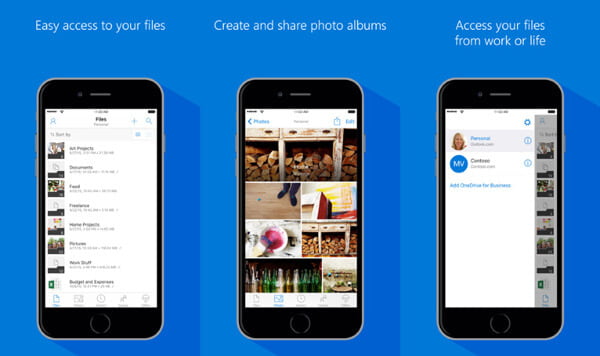
Conclusie
Of je nu een professioneel desktopprogramma wilt, of een handige app, of drive service wilt gebruiken om data over te zetten van Samsung naar iPhone, je krijgt uit dit artikel een gewenste oplossing. Als je een andere vraag hebt over het onderwerp, kun je meer gedetailleerde informatie delen in de reacties.